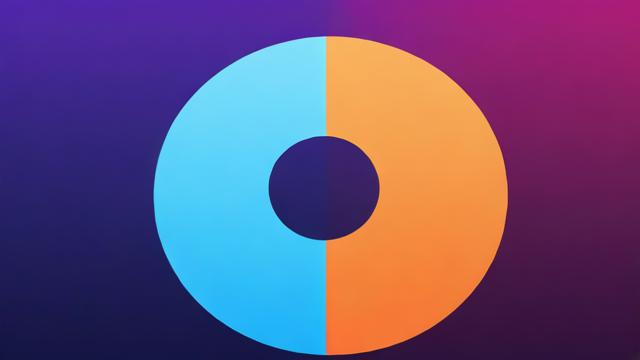音响怎么接电脑,如何将音响连接到电脑上?
音响是一种用于播放音频的设备,它通过放大和传递声音信号,使人们能够更清晰地听到音乐、电影对白等内容,而电脑则是现代社会中广泛使用的电子设备,不仅可以处理数据、上网浏览,还具备多媒体功能,可以播放音乐、视频等,将音响与电脑连接起来,可以显著提升音频体验,使得音质更加清晰、立体,从而更好地享受娱乐时光。
一、有线连接

1、连接准备:需要准备好音响和电脑的连接线,台式电脑会提供3.5mm的音频输出接口,而音响则可能有多种输入接口,如3.5mm、RCA(莲花头)或USB等,根据音响的接口类型选择合适的连接线,例如3.5mm转3.5mm、3.5mm转RCA或USB转3.5mm等。
2、识别接口:在台式电脑主机上,找到音频输出接口,通常位于前面板和后面板,前面板会有绿色和粉色的小圆孔,分别用于连接音响和话筒;后面板则有一排三个或六个插孔,其中最下面的绿色插孔是音频输出接口,检查音响上的音频输入接口,确保连接线能够正确插入。
3、连接步骤:如果使用3.5mm接口,将连接线的一端插入电脑的绿色音频输出插孔,另一端插入音响的对应输入插孔,对于“一对一”接口,直接将数据线的单头插入电脑绿色插孔,双头分别插入音响的左、右声道插孔;对于“一转二”接口,将单头插入电脑绿色插孔,双头分别插入音响的左、右声道插孔,如果音响是USB接口,则需要使用USB转3.5mm的转接线。
4、电源连接:将音响电源线插入电源插座,并打开音响电源开关。
5、音量调节:连接完成后,通过音响上的旋钮或遥控器调节音量大小,并通过电脑的任务栏音量图标调整电脑音量设置。
6、测试音效:播放一段音乐或视频来测试音效效果,如果音质良好、清晰度高,则说明连接成功。
二、无线连接
1、蓝牙连接:确保台式电脑具备蓝牙功能,现代电脑大多内置蓝牙模块,但旧款电脑可能需要外接蓝牙适配器,更新蓝牙驱动程序,确保其为最新版本,可以通过电脑制造商官网检查更新,将音响设为配对模式,通常会有闪烁的指示灯或声音提示,在电脑的蓝牙设置中搜索附近的蓝牙设备,找到音响并点击连接,系统可能会要求确认配对,点击“是”即可完成连接,连接成功后,右键点击任务栏右下角的音量图标,选择“播放设备”,将蓝牙音响设为默认设备。
2、WiFi连接:如果音响支持WiFi功能,可以通过WiFi进行连接,首先打开音响的WiFi功能,然后在电脑的浏览器中输入音响的IP地址,输入密码登录到音响的设置界面,在设置界面中找到“网络”选项,选择“无线网络”,输入WiFi网络的名称和密码进行连接。

3、注意事项:确保音响和电脑都支持相应的无线功能;保持无线信号稳定;如果连接不成功,可以尝试重启音响和电脑后再进行搜索。
通过以上步骤的介绍,相信您已经对如何将音响连接到电脑有了清晰的认识,无论是有线连接还是无线连接,只要按照正确的步骤进行操作,都能轻松实现音响与电脑的完美结合,让您在享受音乐、电影等多媒体内容时获得更佳的音频体验。
作者:豆面本文地址:https://www.jerry.net.cn/jdzx/8060.html发布于 2024-12-31 06:33:22
文章转载或复制请以超链接形式并注明出处杰瑞科技发展有限公司